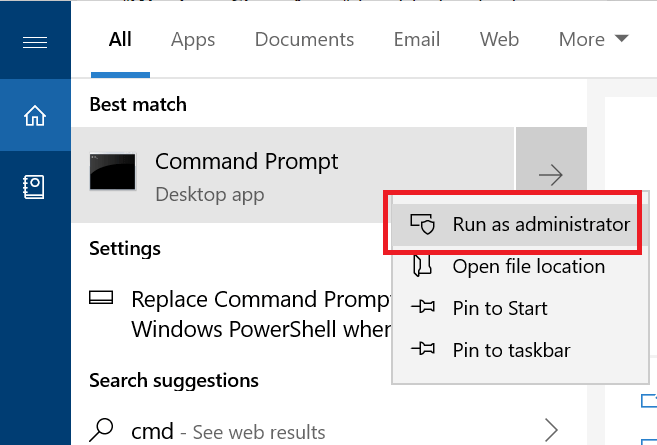- Někteří uživatelé se setkávají s Nelze kontaktovat váš server DHCP chybová zpráva po obnovení IP adresy jejich počítačů se systémem Windows 10.
- Tento typ chyby naznačuje, že síťová karta nemůže komunikovat se serverem DHCP, takže nemůže sdílet nové adresy IP.
- Podívejte se na naše Síťový a internetový rozbočovač Další informace o řešení problémů se sítí.
- Podívejte se na naše Sekce Windows 10 pro čerstvé zprávy, aktualizace a vše, co potřebujete vědět o Windows 10.

Tento software opraví běžné chyby počítače, ochrání vás před ztrátou souborů, malwarem, selháním hardwaru a optimalizuje váš počítač pro maximální výkon. Opravte problémy s počítačem a odstraňte viry nyní ve 3 snadných krocích:
- Stáhněte si Restoro PC Repair Tool který je dodáván s patentovanými technologiemi (patent k dispozici tady).
- Klepněte na Začni skenovat najít problémy se systémem Windows, které by mohly způsobovat problémy s počítačem.
- Klepněte na Opravit vše opravit problémy ovlivňující zabezpečení a výkon vašeho počítače
- Restoro byl stažen uživatelem 0 čtenáři tento měsíc.
Řekněme, že jste zkusili obnovit nebo uvolnit svou IP adresu, ale stále se vám zobrazuje Nelze kontaktovat server DHCP.
Abyste se dostali na dno svých problémů, musíte nejprve pochopit, který prvek v této rovnici co znamená.
DHCP znamená Dynamic Host Configuration Protocol a je v zásadě zodpovědný za vytváření nových IP adres.
A typ chyby, která ji doprovází, vždy souvisí s příkazem ipconfig / obnovit, ve kterém provádíte Příkazový řádek.
Tento příkaz zakáže komunikaci z řadiče síťového rozhraní na server DHCP. Nyní, když jsme objasnili základy, pojďme se zabývat opravami.
Jak mohu opravit Nelze kontaktovat server DHCP chyba?
1. Aktualizujte nebo přeinstalujte síťové ovladače

V následujících situacích Aktualizace síťové ovladače, postupujte takto:
- lisWindows Key + X, a vyberteSprávce zařízení.
- Chcete-li zobrazit názvy zařízení, vyberte kategorii a poté klikněte pravým tlačítkem na to, které chcete aktualizovat.
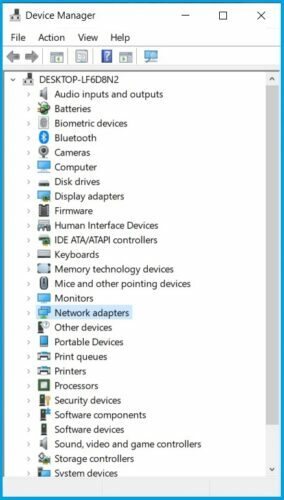
- Vybrat Aktualizujte ovladač.
- Klepněte na na Vyhledejte automaticky aktualizovaný software ovladače.
- Jakmile je aktualizace hotová, máte vše nastaveno.
Na přeinstalovat ovladače sítě, postupujte takto:

- lisWindows Key + X, a vyberteSprávce zařízení.
- Vyhledejte síťové zařízení, klikněte na něj pravým tlačítkem a vyberteOdinstalujte zařízení.
- ZkontrolovatOdeberte software ovladače pro toto zařízenívolba.
- VybratOdinstalovat.
- Klepněte natheVyhledejte změny hardwaru ikona.
- Systém Windows se nyní pokusí nainstalovat výchozí ovladač.
Pokud systém Windows nemůže najít nový ovladač, můžete jej zkusit vyhledat na webu výrobce zařízení.
Ruční stahování ovladačů je proces, který s sebou nese riziko instalace nesprávného ovladače, což může vést k vážným poruchám.
Bezpečnější a jednodušší způsob aktualizace ovladačů na a Windows 10 PC používá automatický software.
Důrazně doporučujeme DriverFix tool aktualizujte ovladače, abyste předešli poškození počítače ručním stažením nesprávných verzí ovladačů.
Tento skvělý nástroj byl vyvinut, abyste se nemuseli starat o ruční stahování a instalaci ovladačů sami.
Prohledá váš systém a vypíše všechny existující a případně chybějící ovladače. Nástroj také zjistí, zda pro aktuální záznamy již existuje nová verze. V případě potřeby je lze přímo aktualizovat tímto programem.

DriverFix
Stáhněte si DriverFix a snadno snadno aktualizujte síťové ovladače!
Navštivte web
2. Zaregistrujte si svůj DNS
- Typ cmd ve vašem Nabídka Start.
- Otevřeno Příkazový řádek.
- Enter ipconfig / registerdns.
- Typ výstup v příkazovém řádku.
- Restartujte váš počítač.
Máte potíže s přístupem k příkazovému řádku jako správce? Podívejte se na tohoto praktického průvodce.
3. Povolte nebo zakažte DHCP
Chcete-li deaktivovat DHCP, postupujte takto:
- lis Klávesa Windows + Xa vyberte Síťová připojení.
- Poklepejte na aktivní síťové připojení.
- Vybrat Vlastnosti.
- Klikněte na Verze internetového protokolu 4 nebo Verze internetového protokolu 6..
- Vybrat Vlastnosti.
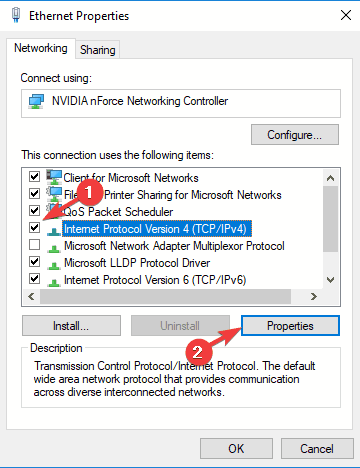
- Klikněte na Použijte následující IP adresu.
- Zadejte hodnoty vaší IP adresy, masky podsítě atd.
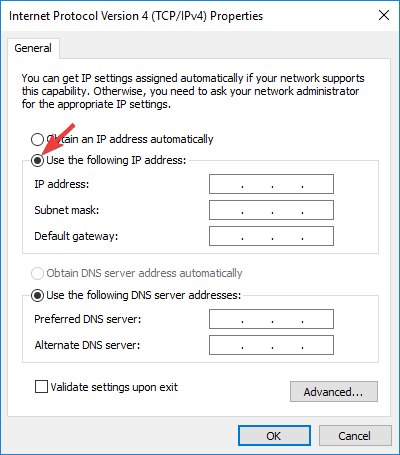
Buďte opatrní, když zakážete DHCP a přejdete na statickou konfiguraci IP. Pokud zadáte nesprávné nastavení, může to mít za následek nefunkčnost vašeho připojení k internetu.
Chcete-li povolit DHCP, postupujte takto:
- lis Klávesa Windows + Xa vyberte Síťová připojení.
- Poklepejte na aktivní síťové připojení.
- Vybrat Vlastnosti.
- Klikněte na Verze internetového protokolu 4 nebo Verze internetového protokolu 6..
- Vybrat Vlastnosti.
- Klikněte na obojí Získejte adresu IP automaticky a Získejte adresu serveru DNS automaticky.
- Klepněte na OK.
Pokud jste znovu povolili DHCP, nezapomeňte restartovat provedete změny v počítači.
Doufáme, že tato řešení pro vás fungovala. V níže uvedené části s komentáři nám dejte vědět, s jakými dalšími problémy se sítí jste se setkali.
 Stále máte problémy?Opravte je pomocí tohoto nástroje:
Stále máte problémy?Opravte je pomocí tohoto nástroje:
- Stáhněte si tento nástroj pro opravu PC hodnoceno skvěle na TrustPilot.com (stahování začíná na této stránce).
- Klepněte na Začni skenovat najít problémy se systémem Windows, které by mohly způsobovat problémy s počítačem.
- Klepněte na Opravit vše opravit problémy s patentovanými technologiemi (Exkluzivní sleva pro naše čtenáře).
Restoro byl stažen uživatelem 0 čtenáři tento měsíc.